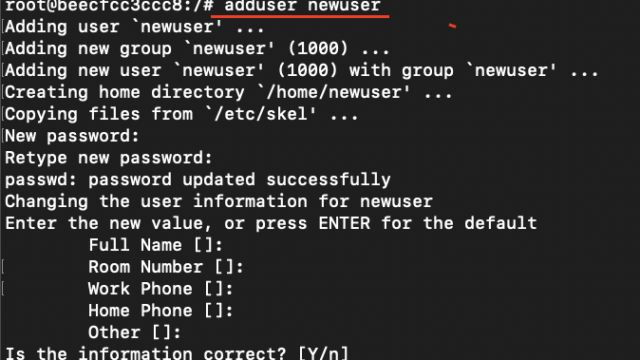こんにちは、
InfraAcademyというインフラ学習サービスを運営しております、ryuと申します。
今回の記事では、Linuxコマンドのチートシートを公開します。
このチートシートでは、最も基本的でよく使われるLinuxコマンドを網羅し、初級者から上級者までが利用できるようにわかりやすく解説します。
手元に保存しておくことで、日常的な作業を効率化し、Linuxの操作スキルを向上させることができるでしょう。
これから、Linuxの学習をしたい方はぜひ参考にしてください。
基本的なファイル操作コマンド
ls – ファイルとディレクトリの一覧表示
lsコマンドは、指定したディレクトリ内のファイルやディレクトリを一覧表示するために使います。
#書式
ls [オプション] [パス]
#例
ls
ls -laオプションは以下の通りです。
| オプション | 説明 |
|---|---|
| -l | 長い形式で表示(ファイルの詳細情報を表示) |
| -a | 隠しファイルも表示 |
| -h | ファイルサイズを読みやすい形式で表示 |
【Linux】lsコマンドの使い方解説【ファイルやディレクトリの情報を表示してみよう】
cat – ファイルの内容を表示
catコマンドは、ファイルの内容を標準出力に表示します。
#書式
cat [ファイル名]
#例
cat file.txtオプションは以下の通りです。
| オプション | 説明 |
|---|---|
| -n –number | 左側に行番号を表示する |
| -b –number-nonblank | 空白行を入れず番号をつけて表示する |
| -s –squeeze-blank | 連続した空白行を1行の空白行にまとめて表示する |
| -E –show-ends | 行の最後に”$”を表示する |
| -T –show-tabs | タブを”^I”として表示する |
【Linux】catコマンドの使い方解説~ファイルの中身を確認しよう~
touch – ファイルを作成
touchコマンドは、空のファイルを作成したり、既存のファイルのタイムスタンプを更新するのに使用します。
#書式
touch [ファイル名]
#例
touch file.txt【Linux】touchコマンドの使い方解説!新しい空のファイルを作成またはタイムスタンプを更新するコマンド
cp – ファイルやディレクトリをコピー
cpコマンドは、ファイルやディレクトリをコピーするために使用します。
#書式
cp [オプション] [コピー元] [コピー先]
#例
cp source.txt destination.txtオプションは以下の通りです。
| オプション | 説明 |
|---|---|
| -r | ディレクトリを再帰的にコピー |
| -i | 上書きする際に確認 |
| -v | コピーの詳細を表示 |
linux cpコマンド使い方を解説!ファイルをコピーしてみよう【便利なオプション紹介】
mv – ファイルやディレクトリを移動
mvコマンドは、ファイルやディレクトリを移動または名前を変更します。
#書式
mv [移動前のファイルやディレクトリ] [移動先のファイルやディレクトリ]
#例
mv oldname.txt newname.txt【Linux】mvコマンドの使い方解説!ファイルやディレクトリの移動やリネームに使用されるコマンド
rm – ファイルやディレクトリを削除
rmコマンドは、ファイルやディレクトリを削除するのに使います。
#書式
rm [削除するファイルやディレクトリ]
#例
rm filename.txtオプションは以下の通りです。
| オプション | 説明 |
|---|---|
| -r | ディレクトリを再帰的に削除 |
| -i | 削除する際に確認 |
ディレクトリを管理・操作するコマンド
続いて、ディレクトリを管理・操作するコマンドを解説します。
pwd – 現在のディレクトリを表示
pwdコマンドは、現在の作業ディレクトリの絶対パスを表示します。
pwd【Linux】pwdコマンドの使い方解説!カレントディレクトリを表示するコマンド
cd – ディレクトリを移動
cdコマンドは、指定したディレクトリに移動するために使用します。
#書式
cd [ディレクトリ]
#例
cd /etcまた、cdコマンドには、以下のような特殊な使い方もあります。
#親ディレクトリに移動
cd ..
#ホームディレクトリに移動
cd ~【Linux】cdコマンドの使い方解説!カレントディレクトリを移動するコマンド
mkdir – 新しいディレクトリを作成
mkdirコマンドは、新しいディレクトリを作成します。
#書式
mkdir [ディレクトリ]
#例
mkdir /var/directorymkdirコマンドのオプションは以下の通りです。
| プション | 説明 |
|---|---|
| -m, –mode=MODE | ディレクトリの権限を指定します。 |
| -p, –parents | 親ディレクトリが存在しない場合でも、親ディレクトリを含めたディレクトリを一度に作成します。 |
--help | コマンドのヘルプを表示します。 |
--version | コマンドのバージョン情報を表示します。 |
【Linux】mkdirコマンドの使い方解説!ディレクトリを作成するコマンド
rmdir – 空のディレクトリを削除
rmdirコマンドは、空のディレクトリを削除するのに使います。ディレクトリが空でない場合はエラーが発生します。
#書式
rmdir [ディレクトリ]
#例
rmdir directoryプロセス管理コマンド
つづいて、プロセス管理コマンドを解説します。
ps – 実行中のプロセスを確認
psコマンドは、現在実行中のプロセスのリストを表示します。
#書式
ps [オプション]
#例
ps auxオプションはこちらです。
| オプション | 説明 |
|---|---|
| a | 他のユーザーのプロセスも表示 |
| f | 親子関係をツリー状に表示する |
| u | ユーザー名も表示する |
| x | ttyなしのプロセスも表示する |
| -e | 全てのプロセスを表示する |
| -l | 詳細な情報を表示する |
| -p PID | 指定したPIDのプロセスのみ表示する |
| -C プロセス名 | 指定した名前のプロセスのみ表示する |
【Linux】プロセスを確認するpsコマンドの使い方解説!オプションなども併せて解説
kill – プロセスを終了
killコマンドは、指定したプロセスを終了します。psコマンドで確認したプロセスID(PID)を使って実行します。
#書式
kill [PID]
#例
kill 1234【Linux】killコマンドの使い方解説!killコマンドを使ってプロセスを終了させる
ネットワーク関連コマンド
続いて、ネットワーク関連コマンドについて解説します。
ping – 接続確認
pingコマンドは、ネットワーク接続を確認するために使用します。
#書式
ping [IPアドレスもしくはホスト名]
#例
ping 192.168.1.1pingコマンドの使い方とは?PC同士で通信確認してみよう!【初心者向け】
ifconfig – ネットワークインターフェースの設定
ifconfigコマンドは、ネットワークインターフェースの情報を表示したり、設定を行うために使用します。
ifconfignetstat – ネットワーク接続情報を表示
netstatコマンドは、ネットワーク接続、ルーティングテーブル、インターフェースの状態などの情報を表示します。
#書式
netstat [オプション]
#例
netstat -anまとめ
今回の記事では、Linuxのコマンドのチートシートを公開しました。
今回紹介したコマンドは、Linux操作でよく使うコマンドです。ぜひ覚えておきましょう。
さらにLinuxのコマンドの学習をしたい人に向けて、InfraAcademyというインフラ学習サービスのご紹介です。
「Linuxの実践的な内容を学習したい」、「コマンドを打ちながらLinuxを学習したい」
そのようなご要望にお応えして、Linuxやネットワークが学習できるサイト「InfraAcademy」をリリースしました!
入門から中級まで初心者でもわかりやすく学習を進めることができます。
- 【Linux入門講座1】ディレクトリと相対パス、絶対パス
- 【Linux入門講座2】ファイルの操作方法
- 【Linux入門講座3】ファイルのアクセス権限
- 【Linux入門講座4】ファイルの編集~vimの使い方をマスターする~
- 【Linux入門講座5】ユーザーとグループ
- 【Linux入門講座6】ネットワーク
↓InfraAcademyの講座の一部です。
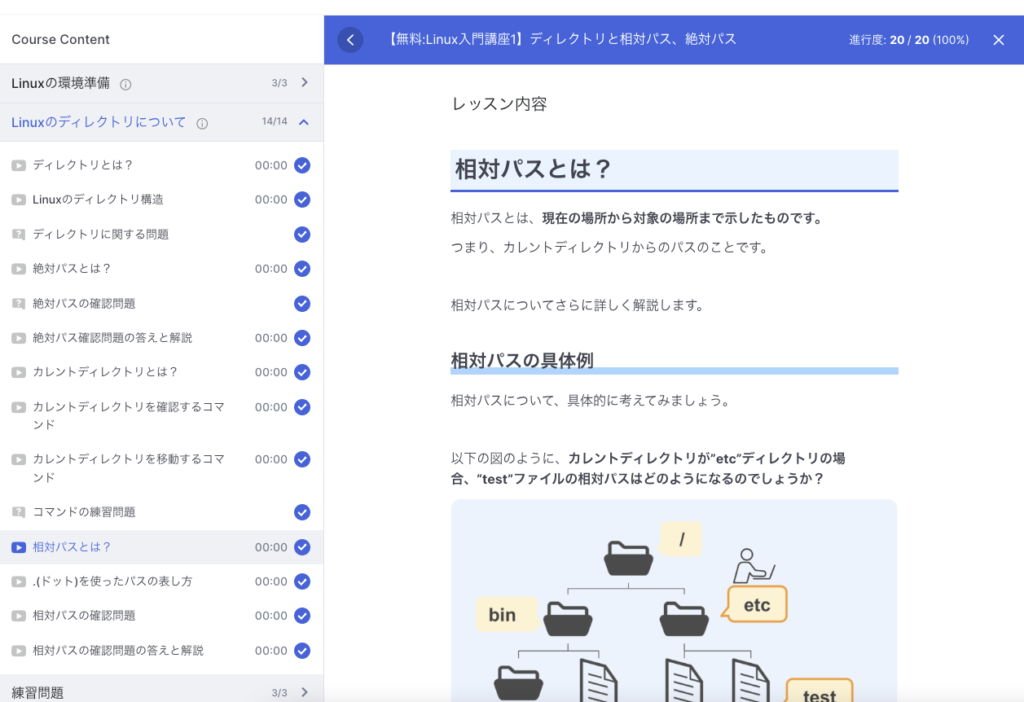
上記以外にも、DNSサーバーの構築方法や、Dockerの設定方法などさまざまな講座があります。
インフラエンジニアに必要な知識が学習できます。